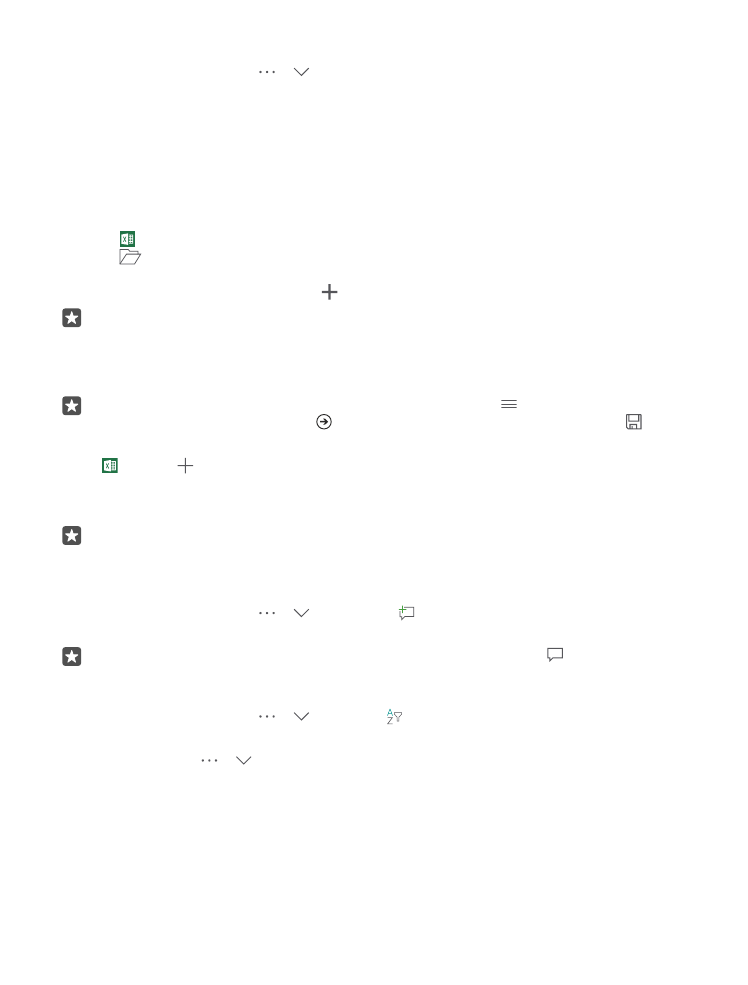
Trabajar con PowerPoint
Mientras se dirige a la reunión, dele los últimos retoques a su presentación con PowerPoint.
Necesita una cuenta de Microsoft para editar archivos.
© 2016 Microsoft Mobile. Todos los derechos reservados.
117
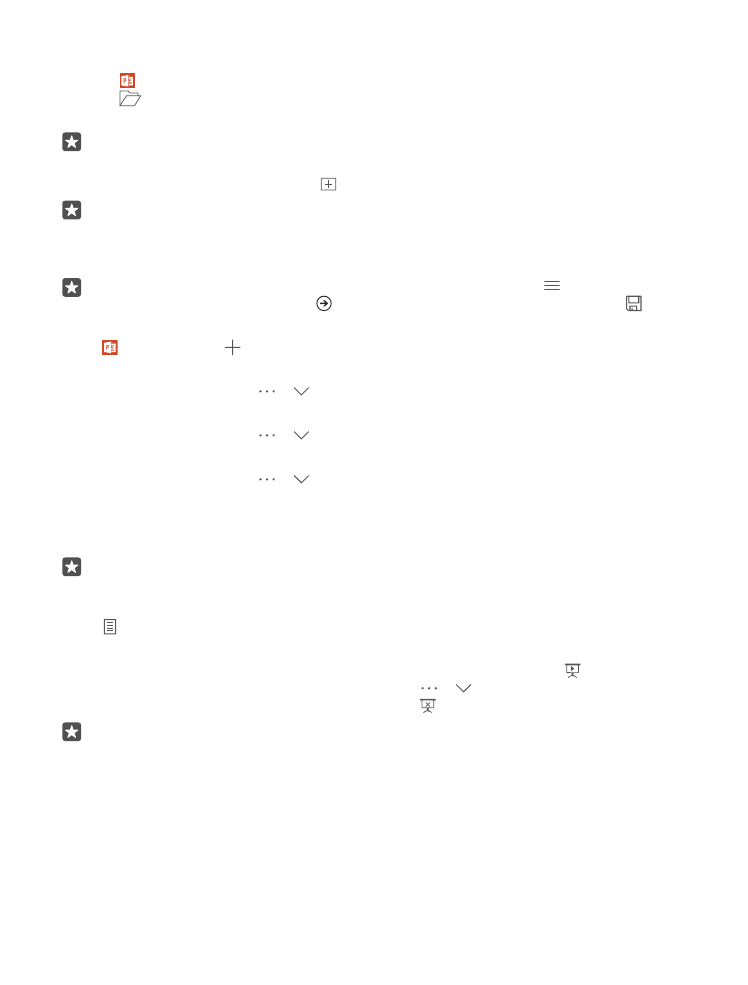
Editar una presentación existente
1. Pulse PowerPoint.
2. Pulse
Examinar... y busque el archivo de PowerPoint que quiere editar.
3. Para navegar entre las diapositivas, pase el dedo hacia la izquierda o hacia la derecha.
Sugerencia: Para encontrar una diapositiva específica, pulse una miniatura de
diapositiva.
4. Para agregar una diapositiva, pulse .
Sugerencia: Para ampliar o reducir, deslice los dedos para juntarlos o separarlos.
PowerPoint guarda los archivos automáticamente, por lo que no tiene que hacerlo. Puede
encontrar sus archivos en OneDrive.
Sugerencia: Si desea guardar el documento en su teléfono, pulse > Guardar, elija la
ubicación para el archivo, pulse , escriba un nombre para el archivo y pulse .
Crear una presentación nueva
Pulse PowerPoint > New.
Cambiar la fuente o agregar viñetas
Con el archivo abierto, pulse > > Inicio y la opción que quiere.
Insertar una tabla, una imagen u otro elemento
Con el archivo abierto, pulse > > Insert y la opción que quiere.
Elegir un tema de fondo
Con el archivo abierto, pulse > > Design y elija un tema.
Organizar diapositivas
Mantenga pulsada la miniatura de la diapositiva que desea mover y arrástrela a la nueva
ubicación.
Sugerencia: Para cortar, copiar, pegar, duplicar, eliminar u ocultar la diapositiva en la
que está, pulse la miniatura resaltada y seleccione lo que desea hacer con ella.
Agregar notas a una diapositiva
Pulse .
Ver la presentación como una presentación de diapositivas
Para iniciar una presentación de diapositivas, con el archivo abierto, pulse . Para obtener
más opciones de presentación de diapositivas, pulse > > Slide show. Para detener la
presentación, pulse la parte superior de la pantalla y .
Sugerencia: Para señalar partes específicas de la diapositiva, mantenga pulsada la
diapositiva. Luego, puede mover el punto rojo sobre la diapositiva.